WooCommerce Mağazasına Ürünler Ekleyin ve Bunları Yönetin
Yayınlanan: 2019-09-15WooCommerce ile nasıl başlayacağınızı zaten öğrendiğiniz için, işleri ileriye taşımanın ve mağazaya yeni ve profesyonel bir görünüm vermenin zamanı geldi. Ama teknoloji konusunda bilgili değilseniz bunu nasıl yapabilirsiniz?
Yeni başlayanlar için daha önce WooCommerce hakkında bir eğitim oluşturduk. Bu kılavuzu izlediyseniz, herkesin harika çevrimiçi ticarete dahil olabileceği fikrini edindiniz.
WordPress panonuza zaten WooCommerce yüklediğinizi varsaydık, şimdi mağazanızın seviyesini yükseltmenin zamanı geldi. Ürün ekleyerek mağazanızı ticarete hazır hale getirebilirsiniz.
WooCommerce mağazasına ürünler nasıl eklenir
WooCommerce kurulumunu tamamladıktan sonra, WordPress kontrol panelinizin sol kenar çubuğunda iki yeni sekme göreceksiniz. Birincisi WooCommerce ve ikincisi Products .
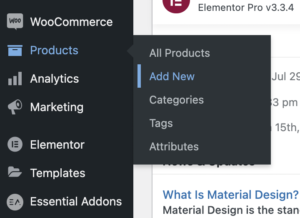
Sekmelerin üzerine gelirseniz, her ikisinin altında da bazı müteakip seçenekler göreceksiniz. Bununla birlikte, ilk bakışta, WooCommerce'in genel ayarlar için olduğunu, Ürünler sekmesinin ise ürün yönetimi için olduğunu zaten anlayabilirsiniz.
Ürünlerimizi eklemek ve daha sonra yönetmek için ikinci sekme üzerinde çalışacağız. Ürünler > Yeni Ekle'ye gidin. WordPress ile daha önce çalışma deneyiminiz varsa, yaklaşan ekran size tanıdık gelecektir.
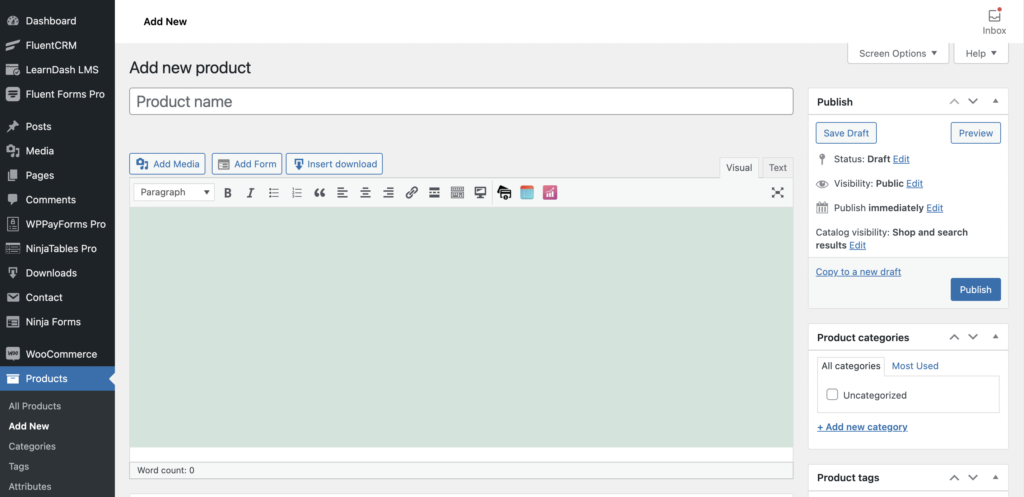
Bir başlık ve ürün açıklaması ekleyin. Ürünlerinizi güncelleme sürecinde yapmanız gereken ilk şey budur. Ürün görseli ile birlikte başlık ve açıklamayı ekledikten sonra ürün bilgileri bölümünü etkinleştirmek için taslağı kaydedin.
Ürününüzü eklediniz, şimdi o ürünle ilgili diğer bilgileri eklemelisiniz. Sonraki adımları tek tek tartışacağız.
Ürüne diğer ilgili bilgileri ekleme
Aşağıdaki bölümleri inceleyerek, bildiğiniz WordPress ortamınızdan farklı olduğunu keşfedebilirsiniz. Ürün verileri bölümü, bazı temel bilgileri koymak üzere olduğunuz yerin başında gelir.
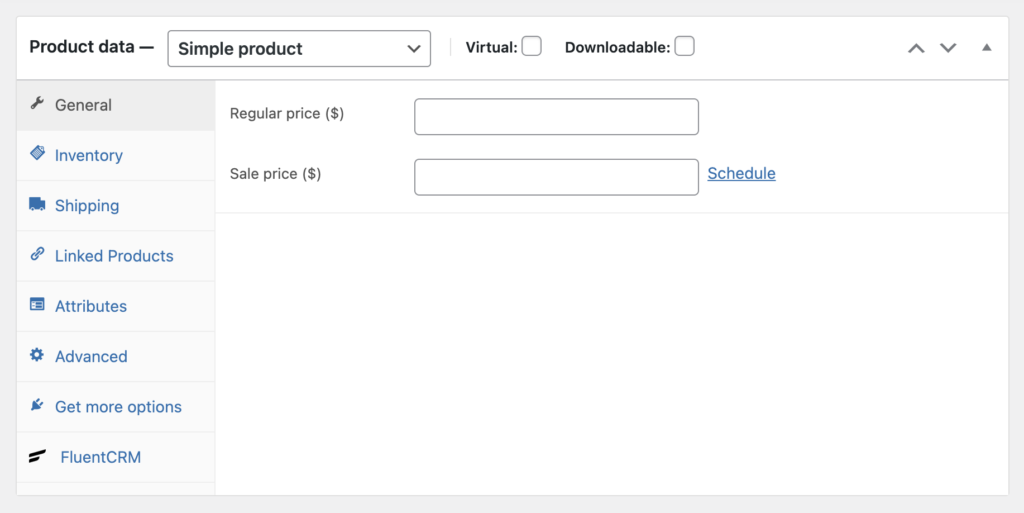
Daha fazla kazmaya başlamadan önce, kullanıcıların bilmek istediği ürününüzün ayrıntılarını ekleyin.
Ürün verileri kutusunda, farklı ürün türleri arasından seçim yapabilirsiniz. Basit ürün genel amaçlıdır, satın alındıktan hemen sonra teslim edilebilen tek parça bir üründür. Ardından, kullanıcıların listeden tek bir parça satın alabilecekleri bir ürün seti olan Gruplandırılmış ürün gelir.
Harici/İştirak ürünü , web sitenizde satılacak üçüncü taraf bir üründür. Açılır listedeki son öğe, aslında birden çok varyasyonu olan tek bir öğe olan bir Değişken ürünüdür .
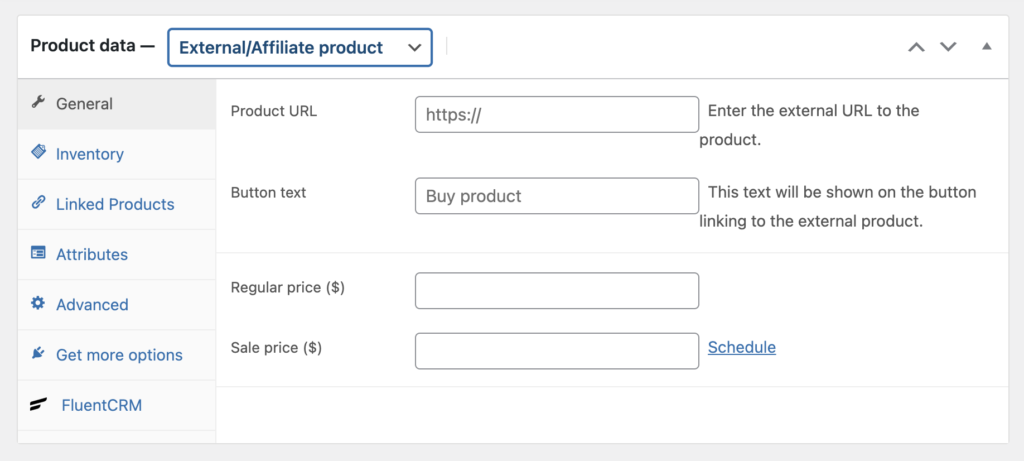
Sanal ürün ise somut bir koşulu olmayan dijital bir varlıktır. Bu nedenle, herhangi bir nakliye yöntemi gerektirmez ve insanlar kendilerine verdiğiniz bağlantıya tıklayarak web sitesinden alabilirler.
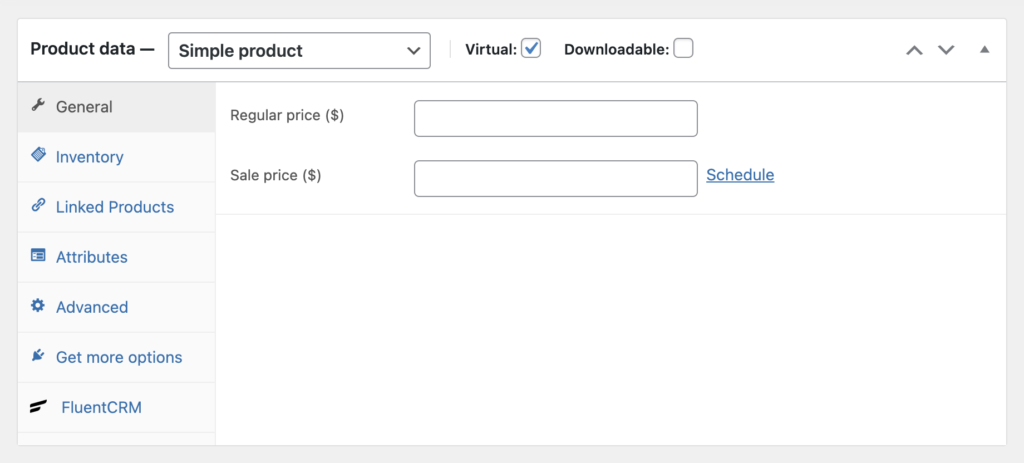
İronik olarak, İndirilebilir ürünün bir nakliye yöntemi vardır. İnsanların dijital bir ürünün fiziksel bir versiyonuna (örneğin bir cd) ihtiyacı olabileceğinden WooCommerce bu seçeneği korur. Aksi takdirde Sanal, dijital öğeler için uygundur.
İndirmek için ürünler oluştururken, bu seçeneğe ilişkin birçok seçenek görebilirsiniz. İnsanlar dosyayı kaç kez indirebilir ve indirme bağlantısı ne zaman sona erer - bu küçük ayrıntıları orada belirleyebilirsiniz.
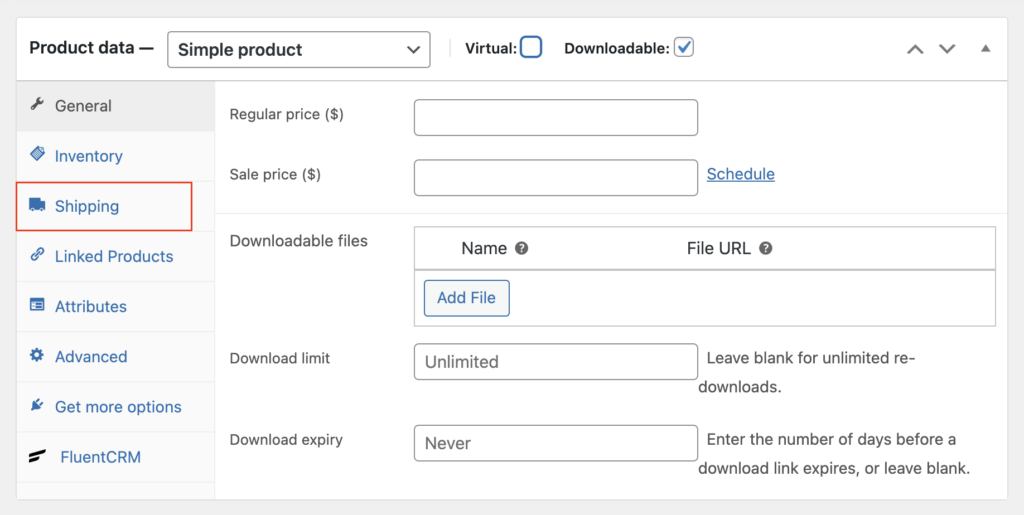
Ürününüzün fiyatını belirlemek için fiyat alanlarını kullanın. Normal fiyat , ürününüzün orijinal fiyatıdır. İndirimli bir fiyat belirlemek istiyorsanız bunu Satış fiyatına ekleyebilirsiniz. Belirli bir zamanda harekete geçmesini istiyorsanız özel fiyatı planlayın.

İkincisi, Genel Envanter'den sonra gelir. Bir ürünün mevcut miktarını bilmek istiyorsanız, o zaman Envanter, onu arayabileceğiniz yerdir. Ayrıca müşteri memnuniyetsizliğini önlemek için depoyu yeni ürünlerle güncellemenize yardımcı olur.
Burada güncellememiz gerekenleri kontrol edelim.
İlk gördüğünüz SKU. Ürünleri izlemek için kullanılan benzersiz bir tanımlayıcı olan Stok tutma birimini ifade eder. Posta kimlikleri ve diğer SKU'larla çakışmayı önlemek için özel bir öznitelikle adlandırılmalıdır.
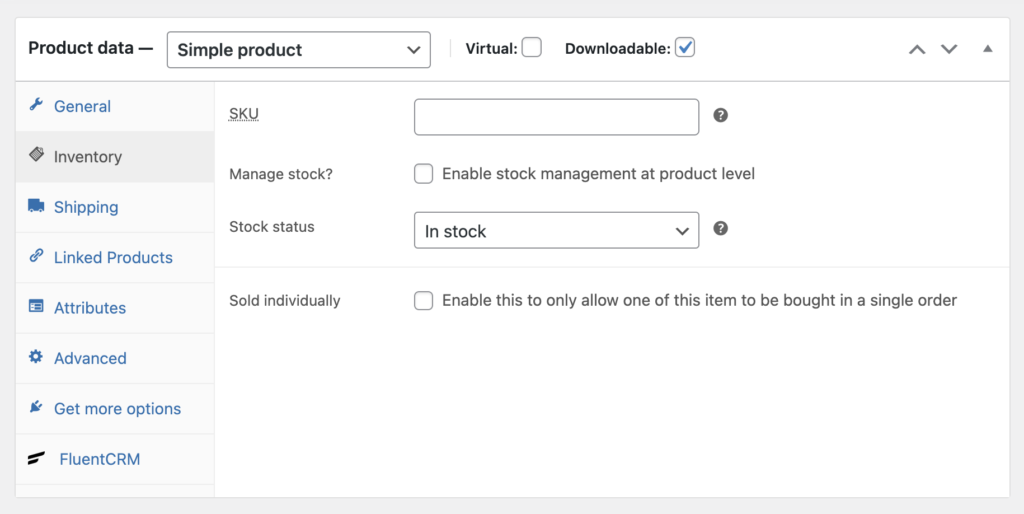
Yayınladıktan sonra şöyle görünecek:
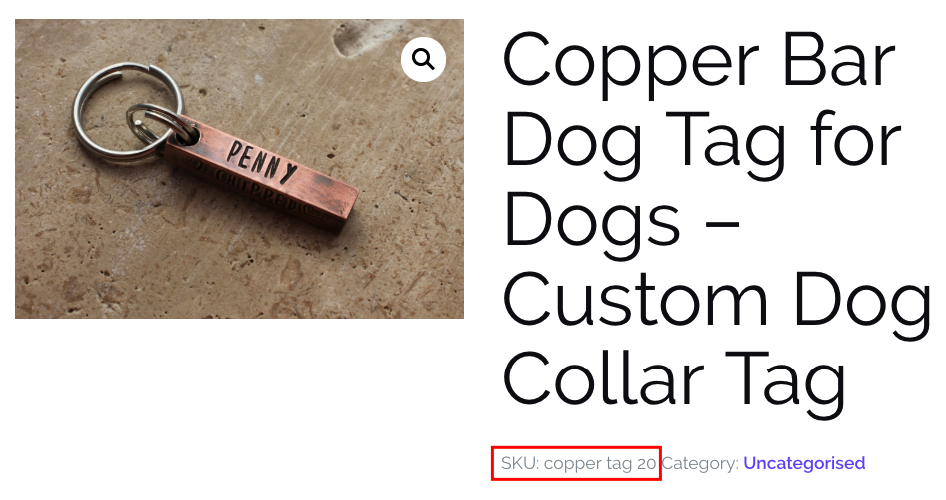
Şu üç seçenekten biriyle stok durumunu belirtin: Stokta , Stokta yok ve Stokta yok . Ürün düzeyinde stok yönetimini etkinleştir seçeneğine tıklarsanız, daha fazla işlem için diğer seçenekler etkin olacaktır.
Bu ürünle ilgili Nakliye bilgilerini açıklayın. Önce ağırlığı ve ardından uzunluk, genişlik ve yükseklik ile boyutu belirtin.
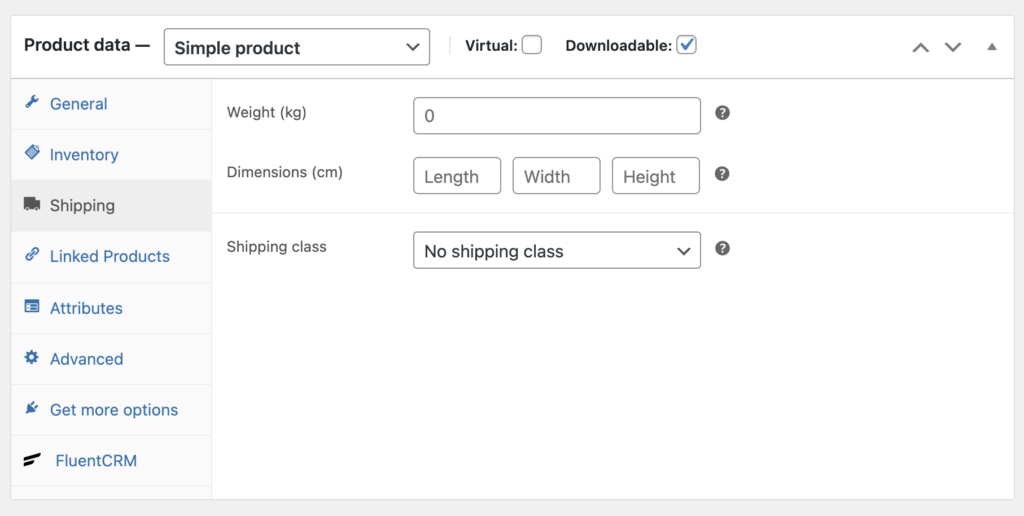
Bağlantılı Ürünler özelliği ile mevcut ürünleri tanıtmak için daha fazla ürün eklenebilir. Genellikle, insanlar bir ürün gördüğünde, Upsells ile daha iyi ve pahalı ürünler gösterebilirsiniz. Daha sonra, insanlar mevcut olanla bir öneri aldıklarında başka ürünleri satın almayı planlıyorlar - Çapraz satışlar .
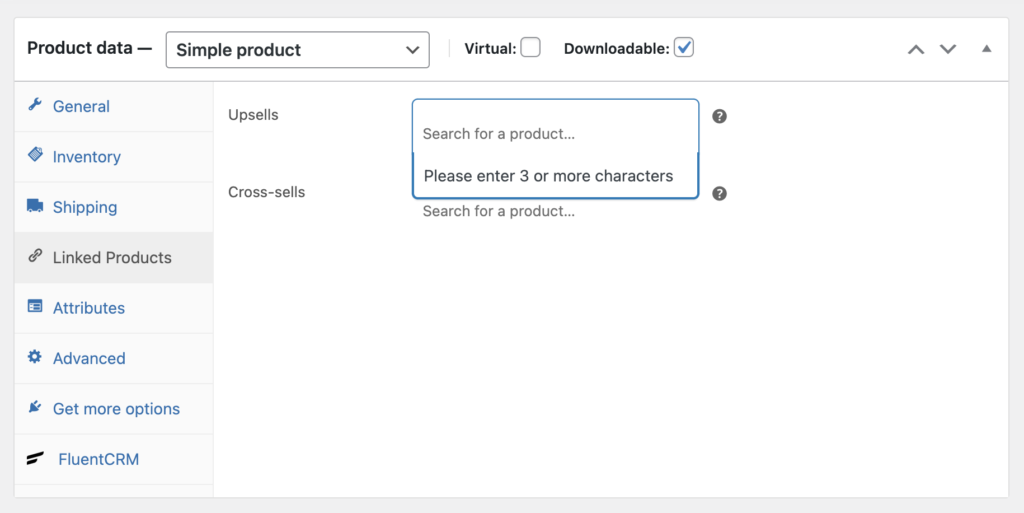
WooCommerce, tek bir ürün veya ürün grubu hakkında birçok bilgiyi birleştirmenize izin verecektir. Bu nedenle, Nitelikler sekmesi, kullanıcılarınızın ürün hakkında daha fazla bilgi sahibi olmasına yardımcı olan özel bir işleve sahiptir. Nitelik seçeneği ile o ürünün rengi, bedeni ve özelliği gibi ek bilgileri ekleyebilirsiniz.
Ürününüzün kısa açıklamasını özelleştirme
Ürün verileri pencere aracına veri girişini tamamladıktan sonra, şimdi Ürün kısa açıklamasına gidin . Bu aynı zamanda ürünlerinizle ilgili metin yazmak için bir editördür.
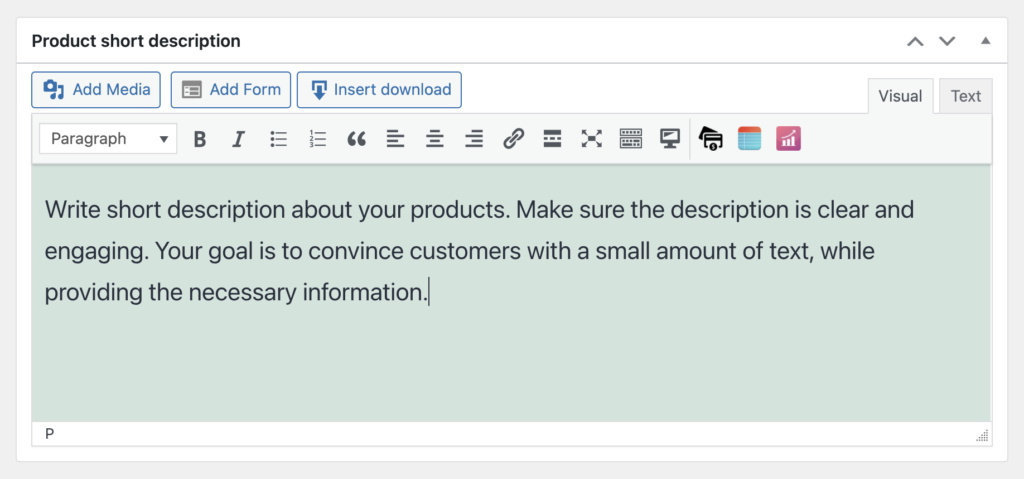
Başlıktan hemen sonra görünecek kısa bir açıklama yazın. Bu slogan, müşterilere bazı istisnai faydaları kısaca anlatmak için harika bir yerdir. Neden bazı temel özelliklerden bahsederek anahtar kelimelerinizden birini burada karıştırmıyorsunuz?
İlgili tüm bilgileri eklemenin yanı sıra, ek veri girmek için diğer yerleri gözden kaçırmayın. Örneğin, alakalı etiketlerden bahsetmek, ürünlerinizin maksimum ilgi görmesine yardımcı olacaktır. Ayrıca, özellik görseli ürünün görünürlüğünü artırmalıdır.
WooCommerce ürünlerinizi yönetme
Yukarıda gösterilen işlemle WooCommerce mağazanıza yüzlerce ürün ekleyebilirsiniz. Ardından, ürünleri yönetmenin uygun bir yolunu bulmanız gerekir. Neyse ki, WooCommerce sekmesinin altındaki Ürünler sekmesi, her şeyi değiştirmenize izin verecektir.
Mağazanıza eklediğiniz tüm ürünleri görmek için Tüm Ürünler'e tıklayın. Ayrıca yukarıdaki Yeni Ekle butonundan yeni ürün ekleyebilirsiniz. Ek olarak, ürünleri İthalat ve İhracat seçenekleri vardır. Her şeyden önce, ürünleri düzenlemek veya silmek istiyorsanız, bu da yapılabilir.
Tüm envanteri güzel bir düzende tutmak için başka şeylerden yararlanmalısınız. Ürünler bölümünde ürün kategorilerini ve etiketlerini görebilir, mağazanızı içeriden organize etmek için kullanabilirsiniz.
Son sözler
WooCommerce, WordPress ile çevrimiçi bir iş kurmak için en iyi araçtır. Tonlarca esnek özellik ile herhangi bir mağaza sahibi, yalnızca başarı anlamına gelen ve başka bir şey olmayan bir mağaza oluşturabilir ve bakımını yapabilir.
Bu eğitim, WooCommerce mağazanıza ürün eklemenize yardımcı olmalıdır. Bir veya iki öğeyi başarıyla ekledikten sonra, kimseden yardım almadan yüzlerce veya binlerce yapabilirsiniz.
